Можно ли использовать сразу несколько файловых систем
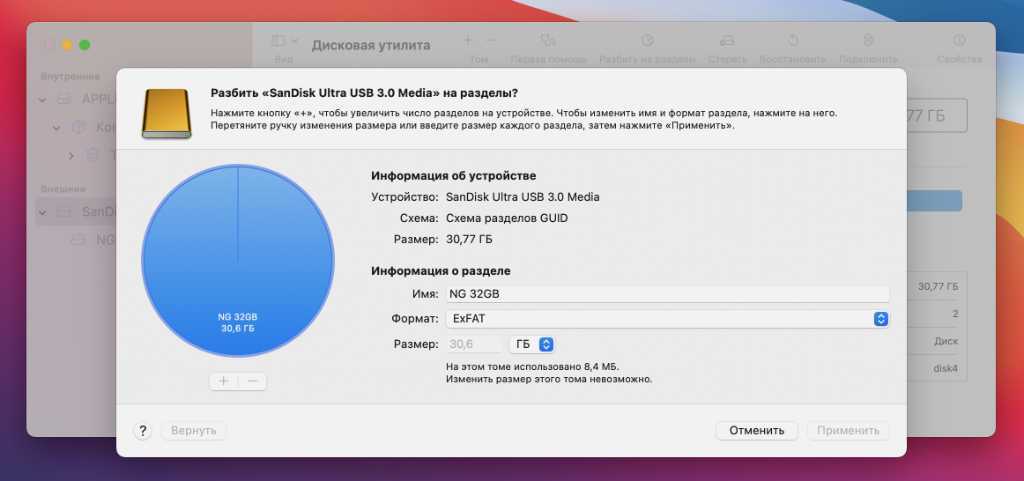 Меню разбивки диска на несколько томов
Меню разбивки диска на несколько томов
Да!
Речь в данном случае про одновременное использование сразу нескольких файловых систем на одном накопителе. Их можно использовать, но на разных томах, на которые разбит диск. Собственно, в «Дисковой утилите» для этого всё есть.
Около года назад создал для себя внешний SSD, который был разбит на четыре тома. Один (NTFS) использовался для Windows, на втором (APFS) стояла последняя бета macOS, третий (APFS) отдал под Time Machine, последний (ExFAT) был вместо флешки.
Сегодня такой необходимости лично у меня нет, но опыт был. Особенных ограничений для такого использования нет.
Кратко о файловой системе FAT
Файловая система FAT появилась на заре развития персональных компьютеров и первоначально предназначалась для хранения файлов на дискетах.
Информация хранится на дисках и дискетах порциями, в секторах размером 512 байт. Все пространство дискеты разделялось на области фиксированной длины, называемые кластерами. Кластер может содержать один или больше секторов.
Каждый файл занимает один или несколько кластеров, возможно несмежных. Названия файлов и другая информация о файлах, такая как размер и дата создания, располагается в начальной области дискеты, выделенной для корневого каталога.
Помимо корневого каталога, в файловой системе FAT могут создаваться и другие каталоги. Вместе с корневым каталогом они образуют дерево каталогов, содержащих информацию о файлах и каталогах. Что же касается расположения кластеров файла на диске, то эта информация хранится в начальной области дискеты, называемой таблицей размещения файлов (File Allocation Table, FAT) .
Для каждого кластера в таблице FAT есть своя индивидуальная ячейка, в которой хранится информация о том, как этот кластер используется. Таким образом, таблица размещения файлов — это массив, содержащий информацию о кластерах. Размер этого массива определяется общим количеством кластеров на диске.
В каталоге хранится номер первого кластера, распределенного файлу или вложенному каталогу. Номера остальных кластеров можно найти при помощи таблицы размещения файлов FAT.
При разработке формата таблицы FAT стояла задача экономии места, т.к. дискета имеет весьма небольшой объем (от 180 Кбайт до 2,44 Мбайт). Поэтому для хранения номеров кластера было отведено всего 12 двоичных разрядов. В результате таблицу FAT удалось упаковать так плотно, что она занимала всего один сектор дискеты.
Таблица FAT содержит критически важную информацию о расположении каталогов и файлов. Если в результате сбоя аппаратуры, программного обеспечения или вредоносного воздействия вирусов таблица FAT окажется поврежденной, доступ к файлам и каталогам будет потерян. Поэтому с целью подстраховки на диске обычно создаются две копии таблицы FAT.
Разница между файловыми системами «NTFS», «FAT», «FAT32» и «exFAT»
Файловая система «FAT» создавалась первоначально для накопителей незначительного объема и способна поддерживать граничные размеры файлов до четырех гигабайт, в то время как в системе «NTFS» допустимый предел размера увеличен до шестнадцати терабайт. Далее подробнее представлены другие отличия:
«NTFS»
- Поддержка файлов и дисков значительных размеров, на порядок превышающие остальные файловые системы.
- Позволяет использовать расширенные имена файлов, включая поддержку множества сложных языков.
- Падение работоспособности системы при запуске приложения проверки жёсткого диска или внешнего накопителя на ошибки файловой системы «chkdsk».
- Стандартное приложение обслуживания системы «chkdsk» печально известно своей медлительностью.
- Повышен уровень безопасности благодаря внедрению метода шифрования файлов.
- Значительно быстрее на дисках объемом менее сорока гигабайт.
- Меньшие файловые кластеры.
- Поддержка сжатия на уровне файловой системы для файлов, каталогов и дисков для уменьшения дискового пространства.
- Пользовательские разрешения для файлов и папок.
- Копии файлов «отменяются», если прерванный кластер очищен.
- Небольшие файлы хранятся в главной таблице файлов в начале диска.
«FAT»
- Не совместим с последней версией операционной системы «Windows».
- Поддержка дисков от тридцати двух мегабайт до двух терабайт.
- Более сильные преимущества и результативные особенности инструментов для восстановления.
- Поддерживает быструю проверку работоспособности диска.
- Простой способ размещения операционной системы и быстрый алгоритм чтения файлов.
- Быстрее функционирует на дисках объемом менее десяти гигабайт.
- Цепочки кластеров, содержащие данные из прерванных копий, помечаются как поврежденные.
- Таблица основных файлов отделена от других файлов.
«FAT 32»
- Отсутствуют функции безопасности, которые реализованы в более современной файловой системе «NTFS».
- Не удается установить новейшие версии операционной системы «Windows» (поскольку файл имеет большой размер и может быть установлен только на диски, отформатированные в системе «NTFS»).
«exFAT»
- Доступ к дискам с файловой системой «exFAT» в операционной системе «Linux» можно получить только после установки соответствующего программного обеспечения.
- Работает со всеми версиями операционной системы «Windows» и современными версиями системы «Mac OS X».
Данный материал является частной записью члена сообщества Club.CNews.
Редакция CNews не несет ответственности за его содержание.
Что представляют собой файловые системы «FAT», «FAT32», «exFAT» и «NTFS»
Операционная система «Windows», как самый массовый представитель систем управления компьютерными устройствами в мире, настроена на взаимодействие с различными файловыми системами («NTFS» и «FAT»), но «NTFS» поддерживает большие размеры файлов и томов и обеспечивает более эффективную организацию данных, по сравнению с другими вариантами файловых систем.
И несмотря на общие цели, файловые системы «NTFS» и «FAT» различаются методами организации и хранения данных на диске, а также указанием типов атрибутов, прикрепленных к файлам. И далее мы представим непосредственное описание конкретных файловых систем.
Файловая система «FAT»
Сокращенная аббревиатура «FAT» расшифровывается как «таблица размещения файлов». Это простая классическая архитектура файловой системы, изначально предназначенная для небольших дисков и простых структур папок. Иными словами, файловая система «FAT» представляет собой групповой метод организации, в котором таблица размещения файлов выделена в отдельную логическую область и находится в начале тома. Для исключения непреднамеренных или случайных ошибок, способных повлиять на корректное отображение таблицы, система, в целях безопасности, хранит копию массива индексных указателей.
Файловая система «FAT32»
«FAT32» является фактическим стандартом, пришедшим на смену более ранним версиям файловой системы «FAT», «FAT12» и «FAT16», и изначально устанавливается на большинстве видов сменных носителей по умолчанию. Пространство «FAT32» логически разделено на три сопредельные области: зарезервированную область для служебных структур, табличную форму указателей и непосредственную зону записи содержимого файлов. Файловая система позволяет использовать накопители на ее основе не только на современных моделях компьютеров, но и в устаревших устройствах и консолях, снабженных разъемом «USB».
Тем не менее, стандарт «FAT32» имеет определенные системные ограничения. Размер отдельных файлов на диске с файловой системой «FAT32» не может превышать четыре гигабайта. Кроме того, весь раздел «FAT32» должен быть менее восьми терабайт. По совокупности ограничений, формат «FAT32» считается подходящим для «USB-накопителей» или внешних носителей информации. Для внутреннего накопителя, особенно при желании установить новейшую версию операционной системы «Windows 10», отсутствие отдельных привилегий прикладного уровня в «FAT32» будет серьезным препятствием, и потребует наличия более продвинутой версии файловой системы.
Файловая система «exFAT»
«exFAT» — это сокращенное обозначение от полного английского названия «Extended File Allocation Table» («расширенная таблица размещения файлов»). Стандарт является обновленной версией файловой системы «FAT32», созданный корпорацией «Microsoft». Основными параметрами система «exFAT» чрезвычайно похожа на «FAT32». Но главным отличием является устранение ограничений, присутствующих в файловой системе «FAT32», что позволяет пользователям хранить файлы намного большего размера, чем четыре гигабайта.
Также в файловой системе «exFAT» значительно снижено число перезаписей секторов, ответственных за непосредственное хранение информации, что особенно важно для флэш-накопителей, ввиду необратимого изнашивания ячеек после определённого количества операций записи, и улучшен механизм распределения свободного места
Файловая система «NTFS»
«NTFS» («файловая система новой технологии») была в основном создана с целью устранения ограничений и недостатков файловых систем «FAT», улучшения производительности, надёжности и эффективности использования дискового пространства, а также создания надежного механизма защиты и хранения информации. Файловая система «NTFS» хранит информацию о файлах в главной файловой таблице «Master File Table» («MFT»), осуществляет разграничение доступа к данным для различных пользователей, предотвращает несанкционированный доступ к содержимому файла, применяя систему шифрования под названием «Encryption File System», которая использует защитный метод «прозрачного шифрования» данных.
Помимо вышесказанного, в файловой системе «NTFS» добавлена способность, отсутствующая в характеристиках файловой системы «FAT», открывать файлы, в названиях которых не используются английские буквы, позволяя использовать любые символы стандарта кодирования юникода «UTF». Таким образом, ограничения использования в названиях символов любых сложных языков, например, хинди или корейский, отсутствует.
Как проверить диск на использование NTFS
Есть несколько способов, чтобы проверить, отформатирован ли жёсткий диск в формат файловой системой NTFS, или он использует другую файловую систему.
Через утилиту управления дисками
Первый и, возможно, самый простой способ получить статус одного или нескольких дисков – это использовать «Управление дисками». Чтобы открыть её, нажмите комбинацию клавиш Win + X и в открывшемся меню выберите Управление дисками.
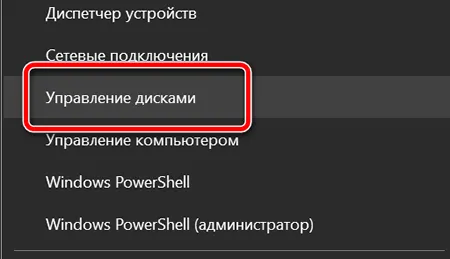
Файловая система будет указана прямо в этом же окне, наряду с томом и другими сведениями о диске.
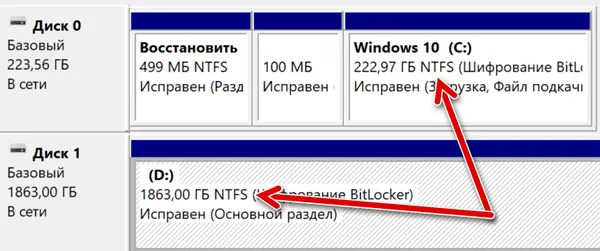
Откройте проводник Windows
Другой способ проверить, отформатирован ли диск в файловой системе NTFS, – щелкнуть правой кнопкой мыши или удерживать пальцем соответствующий диск, прямо из проводника Windows.
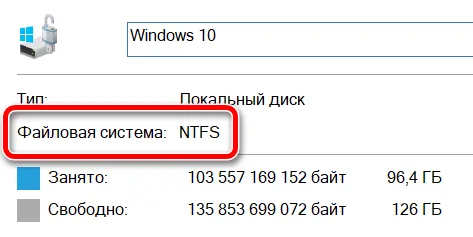
Затем выберите Свойства из выпадающего меню. Прочтите, что находится рядом с Файловой системой на вкладке Общие. Если диск NTFS, то будет указано Файловая система: NTFS.
Используйте командную строку
Ещё один способ узнать, какая файловая система используется жестким диском, использовать интерфейс командной строки.
Откройте командную строку (в некоторых версиях Windows это может быть командная строка с повышенными правами) и введите команду, чтобы отобразить различные сведения о диске C:, включая его файловую систему:
Команда fsutil fsinfo volumeinfo C: / findstr «System» может быть использован, чтобы обрезать результаты.
Чтобы проверить другой жесткий диск, используйте букву тома этого диска вместо C:
Если вы не знаете букву диска, вы можете получить экранную распечатку с использованием команды fsutil fsinfo drives.
Альтернативное ПО
Если по каким-то причинам вы не доверяете стандартным средствам Виндовс и предпочитаете сторонние программы, предлагаем использовать для форматирования флешки бесплатную утилиту USB Disk Storage Format Tool.
Утилита USB Disk Storage Format Tool — простой инструмент с расширенным функционалом для форматирования и последующего исправления ошибок флеш-накопителей. Интерфейс у этой программы хоть и английский, но совершенно понятный. Пользоваться ею очень легко:
- в разделе Device выберите накопитель;
- затем — файловую систему (File System);
- установите галочку напротив Quick Format (быстрая очистка);
- нажмите кнопку Format Disk и дождитесь окончания операции.
Что такое файловая система NTFS?
NTFS (New Technology File System) была специально разработаны под нужды компании Microsoft. Первая версия NTFS была выпущена в 1993 году. Она была написана под ОС NT 3.1. Современная версия NTFS 3.1 работает по сей день. Она является альтернативой для системы типа FAT на операционной системе Windows. Также NTFS используют на ОС: Linux, OpenSolaris/Solaris, macOS и проч. Однако полная поддержка системы реализована именно в ОС Windows.
гибкая работа с объемными файлами отражается на скорости и производительности ПК в целом.
Эта ФС использует шифрование типа «Encryption File System». Считается, что такой подход увеличивает безопасность системы. Все файлы хранятся в сводной таблице «Master File Table». Она разграничивает права доступа для разных пользователей.
Поддержка
Поддержка exFAT имеется в Windows XP с Service Pack 2 и 3 с обновлением KB955704, Windows Vista с Service Pack 1, Windows Server 2008, Windows 7/8/10/11, в Mac OS X начиная с версии 10.6.5, а также Linux.
Технология ReadyBoost в Windows Vista не совместима с устройствами с файловой системой exFAT. Однако в Windows 7 это ограничение снято.
Существует свободный драйвер exFAT в виде патча для ядра Linux, поддерживающий только чтение этой файловой системы. Также существует драйвер, работающий через FUSE, в т.ч. для ОС FreeBSD и OpenBSD (sysutils/fuse-exfat). Данный драйвер поддерживает как чтение, так и запись. Кроме того, в августе 2013 года Samsung опубликовала драйвер для ядра Linux под лицензией GPL. Легальность использования всех этих реализаций стоит под вопросом.
Операционная система Debian, начиная с выпуска 11 «bullseye», поддерживает файловую систему exFAT на уровне ядра и по умолчанию использует её для монтирования файловых систем exFAT.
Носитель информации в exFAT, читаемый во всех популярных операционных системах: Astra Linux CE, Windows 10, Ubuntu, MacOS
Windows
Windows XP
Не поддерживается, однако на сайте Microsoft можно скачать драйвер, требуется Service Pack 2.
Для более старых версий Windows официальная поддержка exFAT отсутствует.
Windows Vista
Поддерживается начиная с Service Pack 1. Некоторые особенности, такие как управление доступом, не поддерживаются. Устройства с exFAT не поддерживаются для ReadyBoost.
Windows 7, 8, 10
Полностью поддерживает exFAT и все ее функции как в 32- так и в 64-битной версии. Внешние флеш-накопители, отформатированные в exFAT можно использовать для работы с технологией ReadyBoost (ограничения фалов на 4 Гб нет).
Windows Server
Полностью поддерживается в Windows Server 2008.
При установке драйвера с официального сайта поддерживается в Windows Server 2003.
MacOS
Поддерживается начиная с версии 10.6.4 Snow Leopard (15 июня 2010), однако только на устройствах с кард-ридером SDXC. Mac mini и iMac совместимы с exFAT.
Linux
Debian 11 «bullseye» — первый выпуск, в котором ядро Linux поддерживает файловую систему exFAT и по умолчанию использует её для монтирования файловых систем exFAT.
В более ранних версиях требуется использовать файловую систему в пространстве пользователя, предоставляемую пакетом exfat-fuse. Инструменты для создания и проверки файловой системы exFAT предоставляются в пакете exfatprogs.
Чтобы смонтировать файловую систему exFAT, необходимо установить бесплатный модуль FUSE exFAT и инструменты, которые обеспечивают полнофункциональную реализацию файловой системы exFAT для Unix-подобных систем.
$sudo apt update $sudo apt install exfat-fuse exfat-utils
Для форматирования накопителя используется следующая команда:
$sudo mkfs -t exfat /dev/sd
Что такое файловая система?
Файловая система устанавливает основные правила того как будут организованны данные при записи на носитель, независимо от того, что это — жесткий диск или флеш накопитель. Файловая система описывает каким образом будут организованы папки.
Определенная часть данных под названием файл размещается в нужной области накопителя. Файловая система выполняет все необходимые вычисления, а также определяет минимальный неделимый размер блока данных, максимальный размер файла, следит за фрагментацией. Существует множество различных типов файловых систем, это, например, файловые системы для установки ОС, для внешних носителей, для оптических дисков, распределенные файловые системы. Но в этой статье мы только выполним сравнение fat и ntfs.
Ограничения файловой системы FAT
Принимая решение об использовании файловой системы FAT для форматирования диска, следует учитывать присущие ей ограничения. Эти ограничения касаются, прежде всего, максимального размера диска FAT, а также максимального размера файла, расположенного на этом диске.
Максимальный размер логического диска FAT-16 составляет 4 Гбайт, что очень мало по современным понятиям. Компания Microsoft, однако, не рекомендует создавать диски FAT-16 размером более 200 Мбайт, т.к. при этом дисковое пространство будет использоваться очень неэффективно.
Теоретически максимальный размер диска FAT-32 может составлять 8 Тбайт, что должно хватить для развертывания любых современных приложений. Это значение получается путем перемножения максимального количества кластеров (268 435 445) на максимальный размер кластера, допустимый в FAT-32 (32 Кбайт).
Однако на практике ситуация выглядит немного по-другому.
Из-за внутренних ограничений утилита ScanDisk в ОС Microsoft 95/98 не способна работать с дисками, превышающими по своему объему значение 127.53 Гбайт. Еще год назад такое ограничение не вызвало бы проблем, однако сегодня на рынке уже появились недорогие диски объемом 160 Гбайт, и скоро их объем будет еще больше.
Что же касается новых операционных систем Microsoft Windows 2000/XP, то они не способны создавать разделы FAT-32 с объемом, превышающим 32 Гбайт. Если Вам нужны разделы такого или большего объема, компания Microsoft предложит Вам использовать файловую систему NTFS.
Другое существенное ограничение FAT-32 накладывается на размер файлов — он не может превышать 4 Гбайт. Это ограничение будет сказываться, например, при записи на диск видеофрагментов или при создании объемных файлов баз данных.
В каталоге FAT-32 может хранить не более 65534 файлов.
Какие преимущества NTFS перед fat32
Основной целью разработчиков новой файловой системы было обеспечение скоростного выполнения операций, предоставления дополнительных возможностей и создание механизма зашиты данных.
Частично они с этой задачей справились. Система оказалась проста и чрезвычайно мощная.
Она обеспечивает большой диапазон разрешений, что дает ей возможность индивидуальной установки конкретных разрешений.
В случае краха системы NTFS имеет встроенные средства восстановления данных для автоматического восстановления диска.
Структура файловой системы NTFS позволяет ускорить доступ к папкам и файлам большого размера по сравнению с FAT.
NTFS сжимает папки и файлы, которые можно читать и записывать в них, без вызова приложений, производящих декомпрессию.
exFAT и FAT32
При тестировании на Windows 7 показала такую же производительность, как и FAT32, однако NTFS все таки немного быстрее. Заменит ли exFAT FAT32? Вероятно, это произойдёт только после массового переходу на Windows 7 или более новые версии Windows. Для потребителей же основное преимущество exFAT будет заключаться в преодолении файловых ограничений FAT32 (увеличение размера файла в exFat).
Нужно не забывать так же, что файловая система exFAT требует более новой версии ОС (может потребоваться апгрейд железа), а также тот факт, что на старых устройствах (фотоаппараты, mp3-плееры) exFAT может просто не поддерживаться.
Размер кластера
Теперь когда понятно, во что форматировать внешний накопитель, перед вами появиться второй вопрос, а какой размер кластера выбрать перед форматированием?
Все очень просто — если у вас будут храниться файлы небольшого размера, то и соответственно кластер выбирать нужно поменьше. Если вы будете хранить большие медиафайлы, то стоит выбрать кластер большего значения.
Что будет если выбрать «неправильный» размер кластера?
Если выбрать кластер не по размеру, то тогда вы можете столкнуться с тем, что будет неэффективно расходоваться объем диска или замедляться считывание информации.
Например, если выбрать большой размер кластера, для диска с документами, то файл на 50 килобайт, будет занимать 500 килобайт. Если таких документов тысячи, то потеря полезного объема диска будет налицо.
Особенности NTFS против FAT
FAT32 — это простая и свободная система, которая документирована и в основном отслеживает местоположение файлов. Простота FAT32 сделала его предпочтительной файловой системой для портативных носителей, таких как карты памяти, mp3-плееры и флэш-плееры. Файловая система NTFS более сложна и предлагает множество улучшений, которые повышают безопасность и производительность. Файловая система NTFS позволяет автоматически сжимать файлы перед записью, освобождая место на жестком диске, а также имеет дисковые квоты, которые позволяют системному администратору распределять дисковое пространство пользователям.
FAT32 является производной от таблицы размещения файлов (FAT), которая поддерживает диски с объемом хранения более 2 ГБ. Максимально возможный файл — 4 ГБ минус 2 байта. По сравнению с более ранними версиями FAT32 использует небольшие кластеры и, следовательно, использует пространство более эффективно. Он может переместить корневую папку и использовать резервную копию FAT вместо копии по умолчанию. NTFS гораздо более гибкая, чем FAT32. NTFS выполняет шифрование на уровне файлов, разреженную поддержку файлов, квоты на использование диска, распределенную трассировку ссылок, сжатие файлов, управление иерархическим хранилищем и т. Д.
чем отличается ntfs от fat32
Совсем недавно существовала только одна файловая система — FAT. В ней, с распределением места на жестком диске имелось ряд недостатков.
Ее усовершенствовали — в результате появились несколько новых версий, но решить проблемы не смогли.
В итоге, специалисты решили, что лучше не совершенствовать, а сделать новую — «с нуля». Так появилась файловая система — NTFS.
На FAT и NTFS не стоит смотреть как на полностью разные вещи. Задача у них одна – сохранять на жестком диске файлы (ваши данные).
Главное отличие: NTFS — имеет больше функций, чем FAT. Это касается сжатия и безопасности, кроме вас, прочитать то, что вы записали, не сможет никто. В FAT – такого нет.
Принятие
exFAT поддерживается в Windows XP и Windows Server 2003 с обновлением KB955704, Windows Embedded CE 6.0 , , Windows Server 2008 , Windows 7 , Windows 8 , Windows Server 2008 R2 (кроме Windows Server 2008 Server Core) , Windows 10 , macOS начиная с 10.6.5, Linux через FUSE или изначально начиная с ядра 5.4 и iPadOS начиная с 13.1.
Компании могут интегрировать exFAT в определенную группу потребительских устройств, включая камеры, видеокамеры и цифровые фоторамки, за фиксированную плату . Мобильные телефоны, ПК и сети имеют другую модель ценообразования.
exFAT поддерживается рядом мультимедийных устройств, таких как современные плоские телевизоры, медиацентры и портативные медиаплееры.
Некоторые поставщики флэш-носителей, в том числе USB-накопители, компактные флэш-накопители (CF) и твердотельные накопители (SSD), поставляют некоторые из своих носителей большой емкости, предварительно отформатированных с файловой системой exFAT. Например, Sandisk поставляет свои карты CF на 256 ГБ как exFAT.
Microsoft заключила лицензионные соглашения с BlackBerry , Panasonic , Sanyo , Sony , Canon , Aspen Avionics , Audiovox , Continental , Harman , LG Automotive и BMW .
Mac OS X Snow Leopard 10.6.5 и более поздних версий может создавать, читать, писать, проверять и восстанавливать файловые системы exFAT.
Linux поддерживает exFAT через FUSE с 2009 года. В 2013 году Samsung Electronics опубликовала Linux- драйвер для exFAT по лицензии GPL . 28 августа 2019 года Microsoft опубликовала спецификацию exFAT и выдала патент участникам OIN . Ядро Linux представила встроенную поддержку EXFAT с выходом 5.4.
ChromeOS может читать и писать в разделы exFAT.
Можно ли полноценно использовать NTFS с техникой Apple
Для работы NTFS на Mac нужен сторонний софт
Нет.
Как APFS у Apple, у Microsoft также есть своя актуальная файловая система для ПК на базе Windows. Речь про NTFS. Она используется, начиная с Windows XP, и сегодня наиболее распространена вне экосистемы компании Apple.
Mac может читать файлы на отформатированных в NTFS накопителях, но редактировать их не в состоянии. Для мобильных устройств Apple, к которым можно подключать внешние накопители (особенно касается iPad с USB-С) поддержка NTFS не заявлена.
На мобильных гаджетах Apple с NTFS плохо
Впрочем, полноценно работать с NTFS на Mac помогут сторонние утилиты. К примеру, сам пользуюсь официальной Tuxera NTFS от Microsoft, но можно попробовать и вариант Paragon NTFS, который не должен уступать по функционалу.
Системное меню Tuxera NTFS
После приобретения (да, утилиты платные) и установки драйвера для NTFS он создаёт для себя раздел в «Системных настройках» и не требует особенного внимания. В «Дисковой утилите» появляется поддержка NTFS, ограничения по работе с накопителями снимаются.
✓ NTFS с помощью дополнительных платных утилит можно использовать на Mac, но на iPhone и iPad не получится.
Что лучше – FAT32 или NTFS?
У обоих технологий есть достоинства и недостатки. Сравним их в сводной таблице!
|
Характеристика |
|
|
|
Размер кластера |
От 1 до 32 килобайт, обычно 32 КБ |
От 512 байт до 64 килобайт, обычно 8 КБ |
|
Максимальный размер тома |
32 ГБ |
2 ТБ |
|
Ограничение на размер файла |
До 32 ГБ |
Нет |
|
Требования к устройству, работающему с накопителем, отформатированным в эту ФС |
Никаких |
Не менее 64 МБ оперативной памяти |
|
Работа с мелкими файлами |
Плохо оптимизирована |
Хорошо оптимизирована |
|
Работа с длинными именами каталогов |
Плохо реализована |
Хорошо реализована |
|
Сохранение производительности при полном заполнении |
Есть |
Нет |
|
Работа с медленными жёсткими дисками |
Хорошо оптимизирована |
Плохо оптимизирована |
Таким образом, FAT32 – это система в первую очередь для накопителей, которые планируется использовать в мобильных устройствах («читалках», плеерах, смартфонах и планшетах). А вот NTFS уже лучше подходит для жёстких дисков, устанавливаемых в компьютеры.
Впрочем, сейчас обе эти файловые системы проигрывают новой – exFAT. Она появилась сравнительно недавно, в 2006 году, но уже успела начала применяться и на мобильных устройствах, и на настольных компьютерах. Она лишена недостатков как NTFS, так и FAT32, хотя в некоторых аспектам их уступает.
А самая серьёзная проблема, с которой может столкнуться пользователь, выбрав неправильную ФС – это ограничение на размер одного файла. Часто для того, чтобы скинуть на флешку большой архив, фильм или образ DVD-диска, приходит переформатировать её в NTFS-подобные структуры. А при этой операции данные с внешнего носителя уничтожаются.
Как преобразовать FAT32 в NTFS без потери данных
Сделать это можно следующим образом. В командной строке (Пуск-Выполнить) наберите
Вместо e: можно подставить необходимый диск. Это позволит сменить файловую систему на NTFS без потери данных.
Однако на флешках и внешних жестких дисках NTFS работает несколько своеобразно. При копировании на такой накопитель Windows включает механизм кэширования, когда файлы копируются сначала в специальную память (так называемый кэш), а потом на конечный носитель. В стационарных жестких дисках это позволяет получить выигрыш в скорости копирования и сгладить задержки. В мобильных устройствах это будет выглядеть следующим образом. Сначала скорость копирования будет очень высокой и может достигать 100 Мбайт/с (теоретически равна скорости чтения жесткого диска, с которого вы копируете), затем, когда память кэша закончится, скорость упадет до критически малой величины. Более того, перед тем как перейти к копированию следующего файла система должна дописать текущий из кэша. Поэтому может показаться, что копирование зависло на 99 процентах, хотя индикатор жесткого диска будет показывать активность. Если сравнить скорость копирования с кэшем и без него, то окажется, что она почти идентична. То есть при использовании NTFS мы почти ничего не теряем, кроме неверной скорости копирования и информации о времени его окончания. Хотя некоторым такая «информативность» может потрепать нервы.
Вот такую скорость копирования «развивает» жесткий диск USB 2.0 в системе NTFS
NTFS «творит чудеса», копирование на флешку объемом на 512 Мбайт, реальная скорость записи которой составляет несколько Мбайт/с
С другой стороны NTFS крайне надежная файловая система, выдерживающая не один внезапный ресет. Такая надежность обеспечивается журналированием. Это приведет к тому, что система будет чаще обращаться к определенным областям накопителя. Для флешек и карт памяти такой подход критичен. Они будут изнашиваться быстрее.
Лицензирование
Лицензионный статус сначала был не определён. Однако Microsoft успешно запатентовала файловую систему FAT, и в феврале 2009 года подала в суд на компанию TomTom, обвиняя её в нарушении патента.
Существует также сторонняя реализация exFAT для Windows XP/Windows Server 2003, однако она предназначена для непосредственной интеграции в дистрибутив продукта без возможности ручной установки драйвера. Данный порт выполнен на базе драйвера Windows Vista.
В декабре 2009 года Microsoft начала лицензировать файловую систему exFAT для сторонних производителей.
В 2019 году Microsoft опубликовала спецификации на файловую систему exFAT на своем официальном сайте и пообещала поспособствовать добавлению соответствующего драйвера в ядро Linux. Корпорация планирует добиться включения будущего драйвера exFAT в определение «системы Linux», защищенное консорциумом Open Invention Network (OIN) от возможных патентных претензий, что позволит участникам рынка свободного ПО применять драйвер для своих нужд.




















































